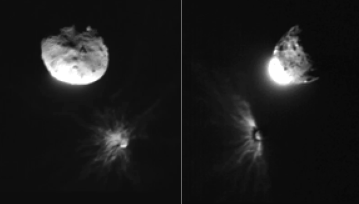MMSy były niegdyś najpowszechniejszą metodą przesyłania multimediów. Dowiedz się jak uruchomić je na iPhone!
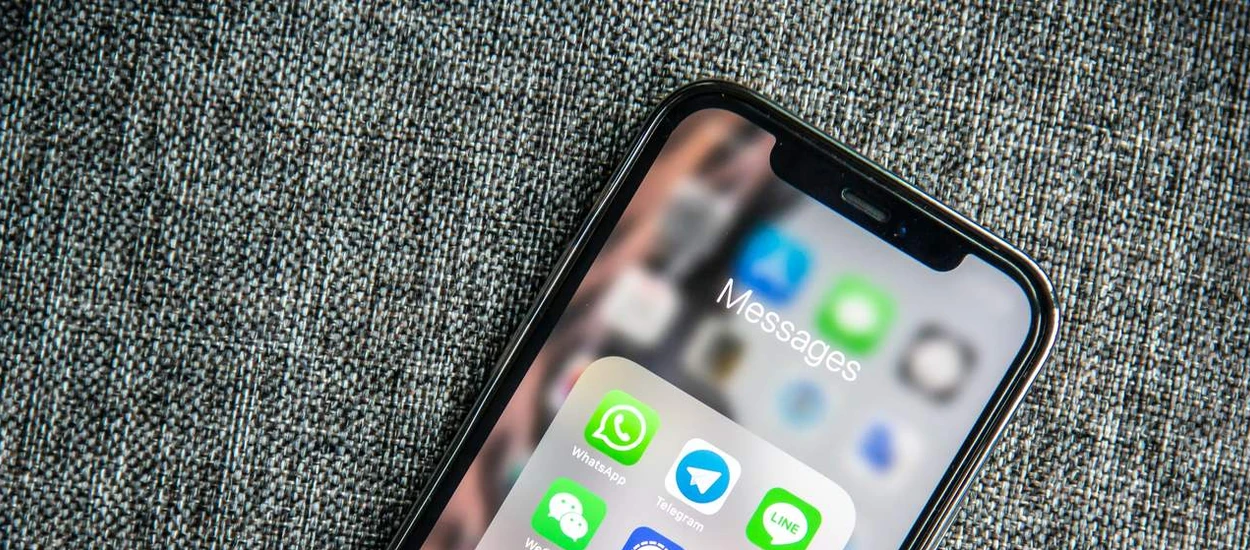
Tekst pierwotnie ukazał się 24 kwietnia 2022. Przypominamy go z uwagi na aktualizację i duże zainteresowanie tematem.
Tekst aktualizowano 19 sierpnia 2024.
MMS w iPhone? Da się, ale musisz go aktywować!
W dobie powszechnych komunikatorów internetowych wysyłanie wiadomości MMS straciło na popularności. Nie zmienia to jednak faktu, że ta forma komunikacji dalej posiada całkiem sporą grupę użytkowników. Funkcja ta, w odróżnieniu od SMS często wymaga ręcznego uruchomienia w iPhonach. Zwłaszcza użytkownicy sprzętu od Apple, którzy na co dzień korzystają z iMessage, mogą nie wiedzieć jak wysyłać MMSy z iPhone. W sytuacji, gdy nie mamy dostępu do WiFi lub skorzystanie z komunikatora online nie jest możliwe, wysłanie MMS może być koniecznym rozwiązaniem.
Co to jest MMS?
Usługa MMS została wprowadzona na rynek w 2002 roku i stała się natychmiastowym hitem ze względu na możliwość przesyłania plików multimedialnych oraz tekstu w jednej wiadomości. W przeciwieństwie do wszędobylskich wówczas SMSów (ograniczających użytkowników do przesyłania jedynie krótkiej wiadomości tekstowej), MMS umożliwił wysyłanie i odbieranie plików multimedialnych takich jak zdjęcia, wideo, dźwięk czy animacje.
Do czego przydaje się wysyłanie wiadomości MMS?
Czas wielkiej popularności MMS przypada na późne lata dwutysięczne. Obecnie sięga sie po nie coraz rzadziej, a wszystko to za sprawą popularności internetowych komunikatorów, które oddają w ręce użytkowników dziesiątki opcji multimedialnych. Jednak w przypadku braku dostępu do stabilnego łącza internetowego, MMSy wciąż się przydają. By z nich skorzystać użytkownik musi mieć telefon komórkowy z obsługą MMS oraz aktywną usługę u operatora sieci komórkowej. Co istotne — wiadomość taka może być wysłana do jednego lub wielu odbiorców jednocześnie. Odbiorca otrzymuje powiadomienie o wiadomości, którą może otworzyć i wyświetlić bezpośrednio na swoim telefonie. W zależności od telefonu i usługi operatora sieci komórkowej, może mieć różne opcje dotyczące sposobu pobierania i jej wyświetlania.
Dawniej wysyłanie MMS wiązało się ze sporymi opłatami, jednak dziś operatorzy w większości oferują tę usługę za darmo. Jeśli czytasz ten poradnik to prawdopodobnie jesteś klientem jednego z czterech wiodących operatorów: T-Mobile, Play, Orange lub Plusa. Jeśli właśnie zmieniłeś operatora, lub to Twój pierwszy kontakt z iPhone to zapewne zastanawiasz się jak więc włączyć MMSy. Oto krótki poradnik.
Jak włączyć MMSy w iPhonie? Zacznij od ustawień
Na ekranie głównym swojego iPhone'a wejdź w Ustawienia (ikonka zębatego koła). Konieczne będzie uruchomienie danych pakietowych. Wybierz opcję Sieć komórkowa i upewnij się, że suwak przy opcji Dane sieci komórkowej jest przesunięty w prawo i odznaczony na zielono. Następnie odszukaj i kliknij Sieć komórkowa danych. Aby móc poprawnie wysyłać i odbierać MMSy na iPhonie, musisz wypełnić dostępne pola według poniższego schematu. Jeśli masz problem ze zlokalizowaniem ustawień MMS w iPhone, zerknij na poniższą grafikę.
Jak włączyć MMS w iPhone w sieci T-Mobile?
APN: mms
MMSC: http://mms/servlets/mms
PROXY MMS: 13.158.194.226
Maks. wielkość MMS: 614440
Jak włączyć MMS w iPhone w sieci Play?
APN: mms
MMSC: http://mmsc.play.pl/mms/wapenc
PROXY MMS: brak
Maks. wielkość MMS: 307200
Jak włączyć MMS w iPhone w sieci Orange?
APN: mms
MMSC: http://mms.orange.pl
PROXY MMS: 192.168.6.104
Maks. wielkość MMS: 614440
Jak włączyć MMS w iPhone w sieci Plus?
APN: mms
Użytkownik: pozostawiamy puste
Hasło: pozostawiamy puste
MMSC: http://mms.plusgsm.pl:8002
Proxy: 212.2.96.16:8080
Maks. wielkość MMS: 307200
URL UA PROF MMS: pozostaje puste
Na koniec wróć do menu głównego ustawień i znajdź opcje Wiadomości. Upewnij się, że Wiadomości MMS są odznaczone na zielono. Jeśli nie, przesuń suwak w prawo. Jeśli po wykonaniu powyższych czynności wysyłanie i odbieranie MMS na iPhonie dalej będzie nieaktywne, spróbuj wyłączyć telefon i uruchomić go ponownie. Czasem takie działanie konieczne jest do poprawnej konfiguracji. Jaki widać włączenie MMSów w iPhonie to w gruncie rzeczy dość prosta sprawa. W przypadku, gdy żadna z powyższych opcji nie okaże się skuteczna, koniecznie skontaktuj się z operatorem.
Problem z wysyłaniem MMS na iPhone – Co zrobić?
Jeśli napotykasz problem z wysyłaniem MMS-ów z iPhone'a, istnieje kilka kroków, które możesz podjąć, aby to rozwiązać. Przede wszystkim, warto sprawdzić ustawienia sieci komórkowej – upewnij się, że masz włączoną transmisję danych mobilnych, która jest potrzebna do wysyłania MMS-ów. Sprawdź również, czy nie przekroczyłeś(-aś) limitu danych w taryfie, co może uniemożliwić wysyłanie multimediów. Kolejnym krokiem jest upewnienie się, że masz poprawnie skonfigurowane ustawienia sieci komórkowej w telefonie. Jeśli te kroki nie pomagają, warto skontaktować się z operatorem – czasem problemy z wysyłaniem MMS-ów mogą wynikać z konfiguracji sieci, która wymaga interwencji "góry". Dodatkowo, zaleca się także restart telefonu lub skorzystanie z aktualizacji oprogramowania, ponieważ niektóre problemy z funkcjonalnością mogą być rozwiązane poprzez wgranie najnowszej wersji iOS. Warto też sprawdzić, czy masz wolne miejsce w swoim iPhonie.
I jeszcze jedna, szybka porada dla osób, które żyją w ciągłym biegu. Upewnij się, że numer odbiorcy został prawidłowo wpisany... ;)
Rozwiązanie Apple: MMS i SMS przez iMessage
iMessage stanowi alternatywę dla tradycyjnych wiadomości SMS i MMS. To platforma komunikacyjna stworzona specjalnie dla użytkowników systemów Apple, która umożliwia wysyłanie wiadomości tekstowych, zdjęć, filmów oraz dokumentów, korzystając z internetu zamiast z sieci telefonii komórkowej. Co wyróżnia iMessage? Po pierwsze, nie ponosisz dodatkowych kosztów za wysyłanie wiadomości, gdy jesteś połączony/połączona z Wi-Fi. Po drugie, dzięki temu narzędziu masz dostęp do zaawansowanych funkcji, takich jak efekty wiadomości, rysowanie palcem, memoji czy tworzenie grupowych czatów. Co istotne, iMessage szyfruje Twoje wiadomości, co zapewnia wysoki poziom bezpieczeństwa podczas komunikacji.
Czym różni się zwykły MMS i SMS od wiadomości wysłanej na iMessage?
Zwykłe SMS-y (Short Message Service) i MMS-y (Multimedia Messaging Service) to standardowe formy komunikacji tekstowej i multimedialnej dostępne na większości urządzeń. Jednak iMessage wyróżnia się kilkoma kluczowymi cechami. Przede wszystkim, iMessage działa na platformie iOS i umożliwia wysyłanie wiadomości tekstowych, obrazów, filmów i dokumentów poprzez połączenie internetowe zamiast sieci telekomunikacyjnej. Różnica polega także na kosztach. Korzystając z iMessage unikasz dodatkowych opłat za wysyłanie wiadomości, jeśli Twój operator komórkowy je pobiera.
Hej, jesteśmy na Google News - Obserwuj to, co ważne w techu